このページは「ドローン機体登録の方法」のページから「企業・団体の方」を選択した場合に遷移したページです。❸より前の説明は、「ドローン機体登録方法」でご確認ください。
「企業・団体の方」
❸「アカウント開設」の画面になったら法人番号、企業・団体名・・パスワードを入力。最後に「確認」をクリック。
Attention
個人事業主で、GビズIDを登録してある場合、法人番号欄に「00000000」を入力します。機体の所有を事業用にしないのであれば、「個人のアカウント」を開設します。
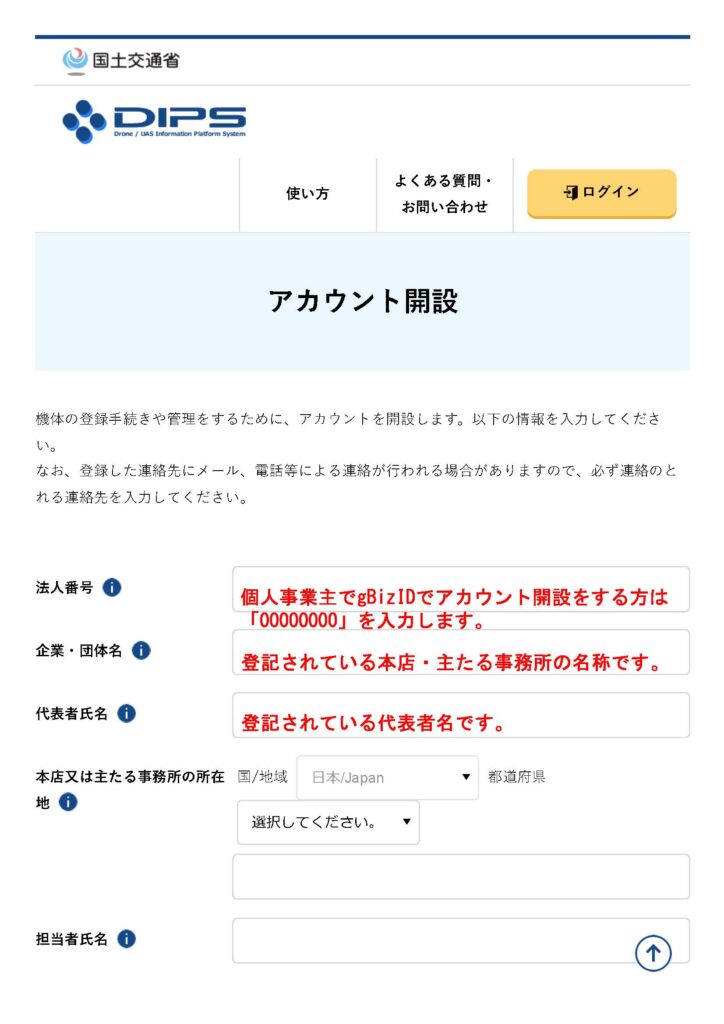
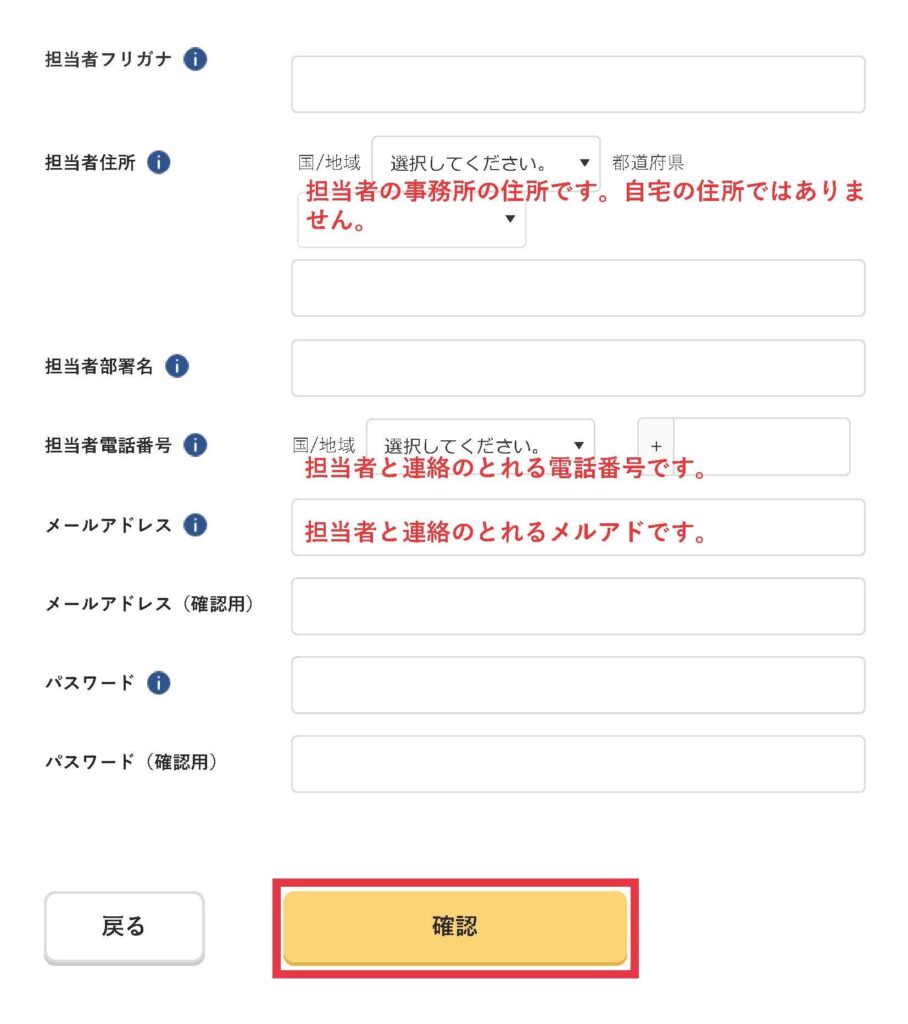
❹「確認」を押下すると入力内容が表示されるので、問題なければ「開設する」をクリック。
新規登録に進みます。
❺「無人航空機登録申請メインメニュー」が開くので、「新規登録」をクリック。
Attention
「所有者本人が手続きする場合はこちら」となっています。代表者以外、従業員の方の入力が可能ですが、この先に進むとGビズIDのID・PWの他、「GビズIDを登録したスマホ」などにワンタイムパスワードが届きますのでご認識ください。
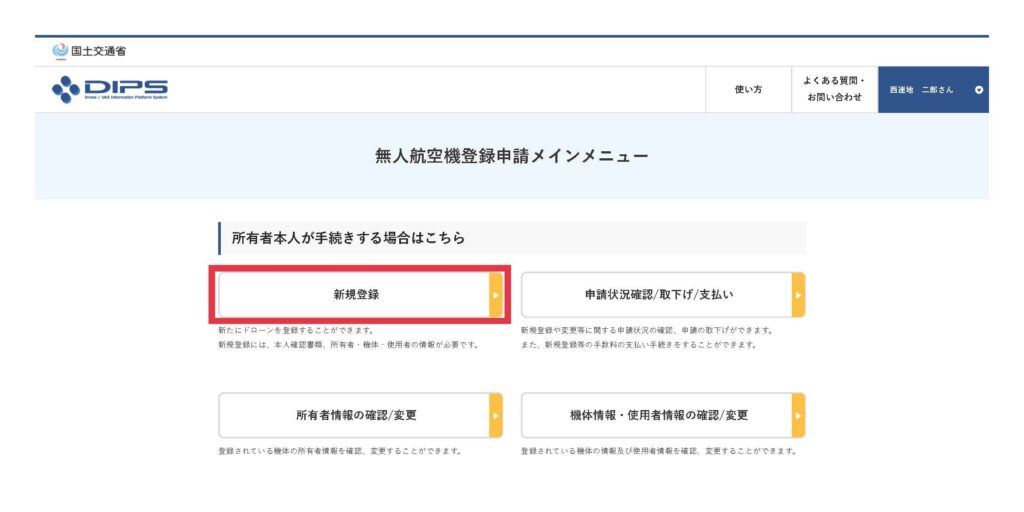
本人確認のため、予めgBizIDプライムの登録が必要。
❻「本人確認方法の選択」画面で「GビズIDプライム」を選択し「次へ進む」
Attention
GビズIDプライムを使用しない場合はDIPS2.0でのオンライン申請はできません。
他の方法としては紙での郵送申請があり、登記事項証明書又は印鑑証明書が必要です。
Attention
GビズIDプライムの登録方法は、デジタル庁ウェブサイト「ID作成ガイド(新規作成者向け)」(https://gbiz-id.go.jp/top/manual/manual.html)をご確認ください。
別ウインドウで開きます(GビズIDプライムの登録には代表者のマイナンバーカードまたは印鑑証明書(発行日より3ヶ月以内の法務局発行の原本)が必要です)。
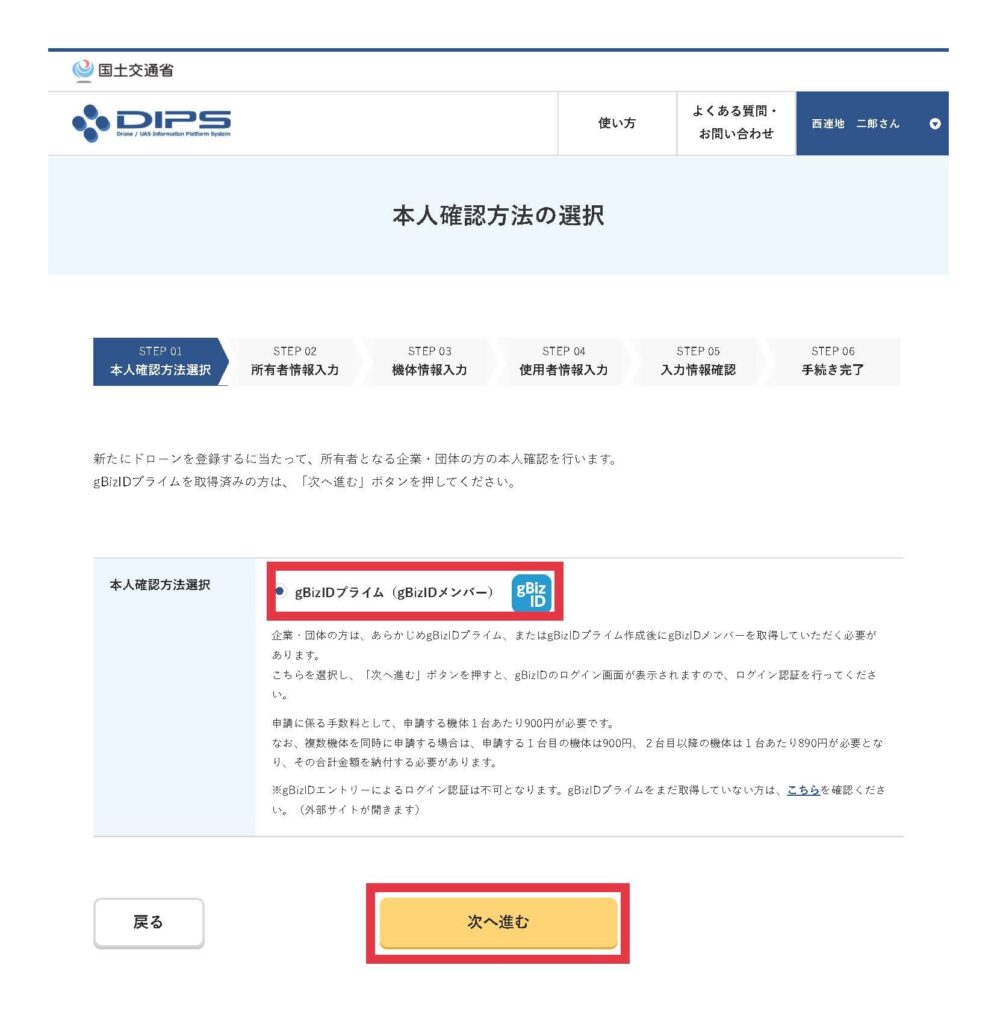
❼GビズIDプライムのログイン画面が表示されるのでID、パスワードを入力。最後に「ログイン/Login」をクリック
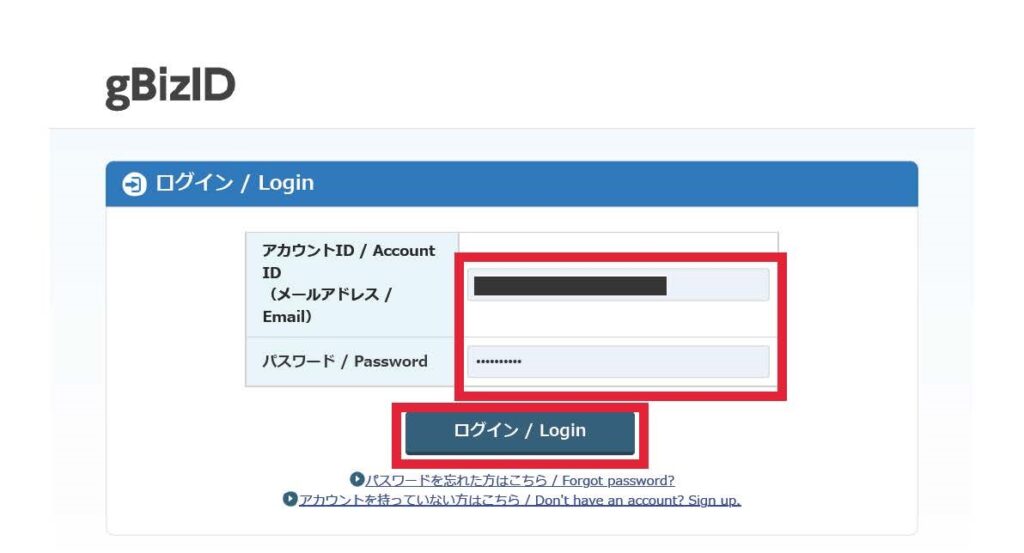
❽GビズIDプライムで登録したスマホなどにワンタイムパスワードが届くので、それを画面に入力し、次に「OK」をクリック。なお、ワンタイムパスワードに代えてスマホにインストールした「GビズIDアプリ」で本人確認を行う方式があります。今後はこちらの方式への移行が予定されています。
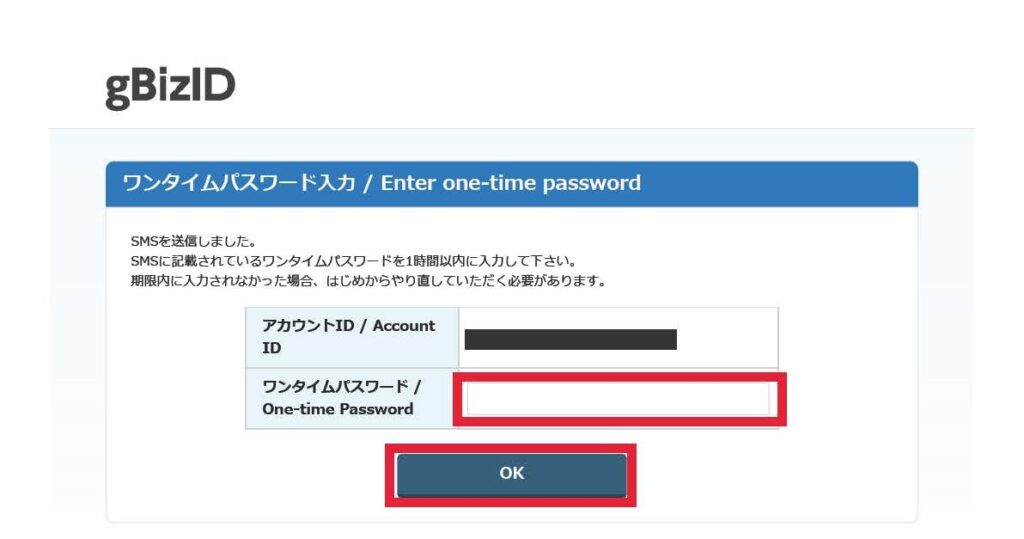
「GビズIDアプリ」での本人確認を補足説明いたします。PCの画面は以下のようになります。
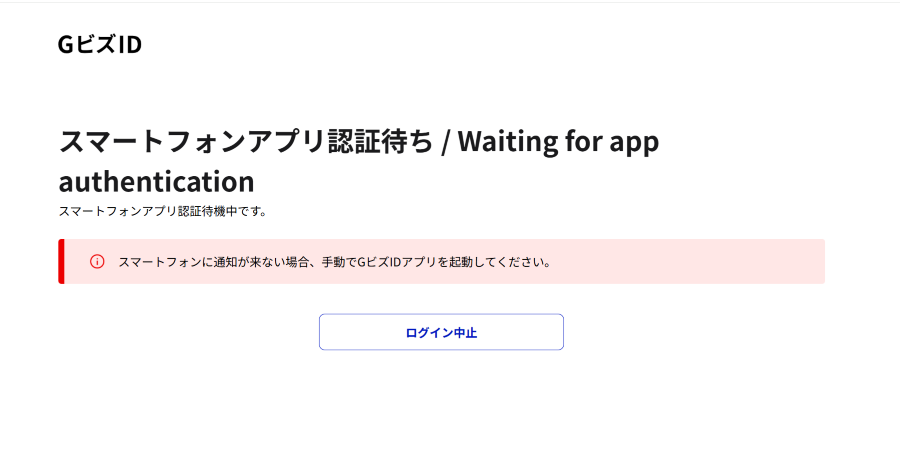
次に、スマホでGビズIDアプリ画面の「ログインしようとしているのはご自身ですか?」に対して「はい」を押下すれば、本人確認が完了です。DIPS2.0の画面が❾に進みます。
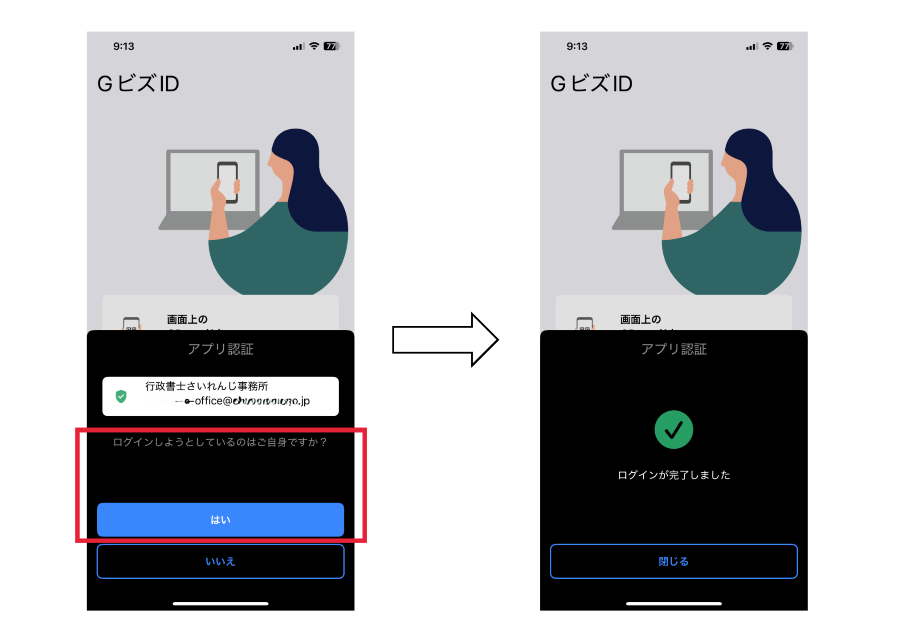
❾所有者情報の入力の後、最後に「機体情報の入力」をクリック
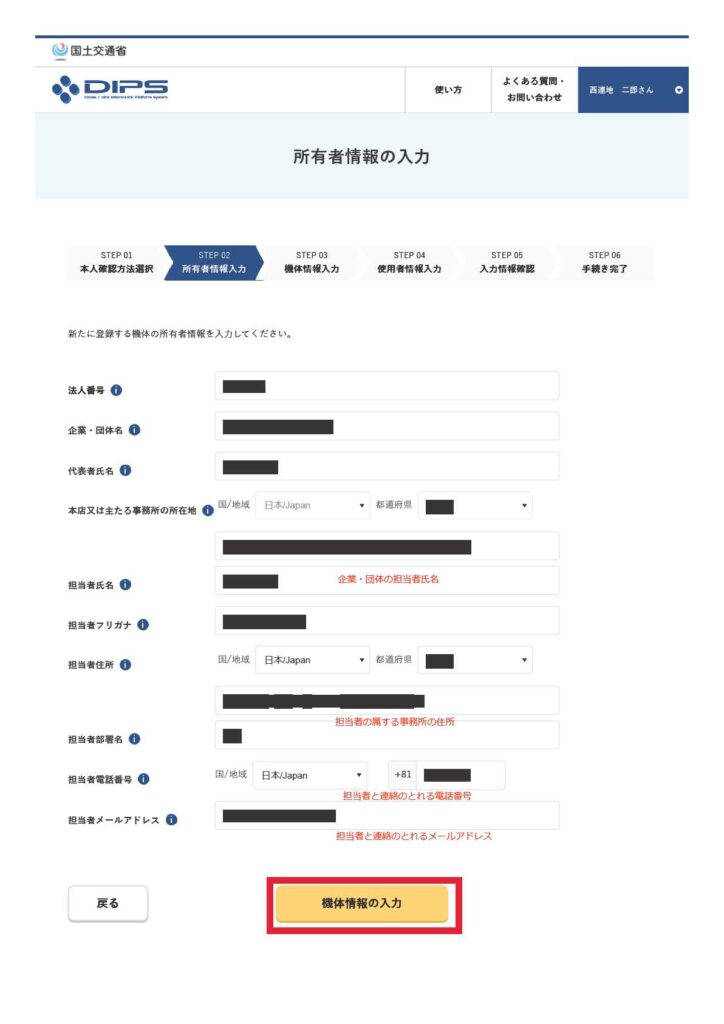
以降は、個人の機体登録と同様になりますので、「ドローン機体登録の方法」の画面で紹介します。
